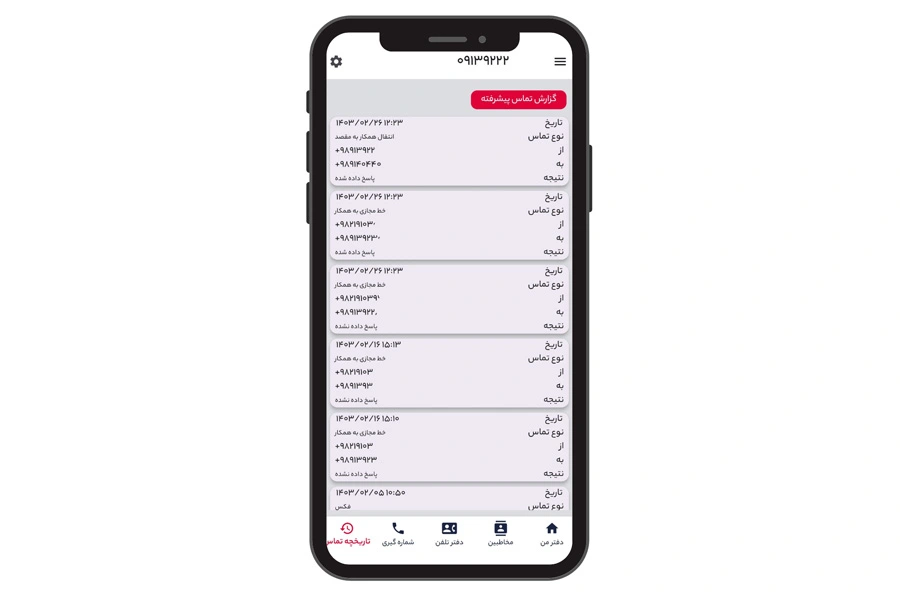برای برقراری تماس خروجی کافی است، اپلیکیشن دفتر شما را نصب کنید. سپس اطلاعات حسابکاربری خودتان در پورتال دفتر شما، وارد کنید و شماره تلفن همراهی که با آن مایل برقراری تماس خروجی هستید را وارد کنید، تا کد تایید برای شما ثبت شود.
شما با سه روش:
- شمارهگیری مستقیم؛
- استفاده از دفتر تلفن اختصاصی خودتان در پورتال دفتر شما؛
- افراد موجود در لیست مخاطبین گوشی همراه خودتان
میتوانید با مشتریان و افراد مدنظر تماس خروجی برقرار کنید. (لینک دانلود نسخه های مختلف اپلیکیشن، در لینک موجود در خط اول، قرار دارد.)
برای ورود به اپلیکیشن، اطلاعات حسابکاربری خود در پنل دفتر شما (آدرس ایمیل و رمز عبور) را وارد کنید و گزینه «با ورود به پنل دفترشما شرایط و قوانین را قبول میکنم» را انتخاب کرده و سپس روی دکمه «ورود» کلیک کنید.
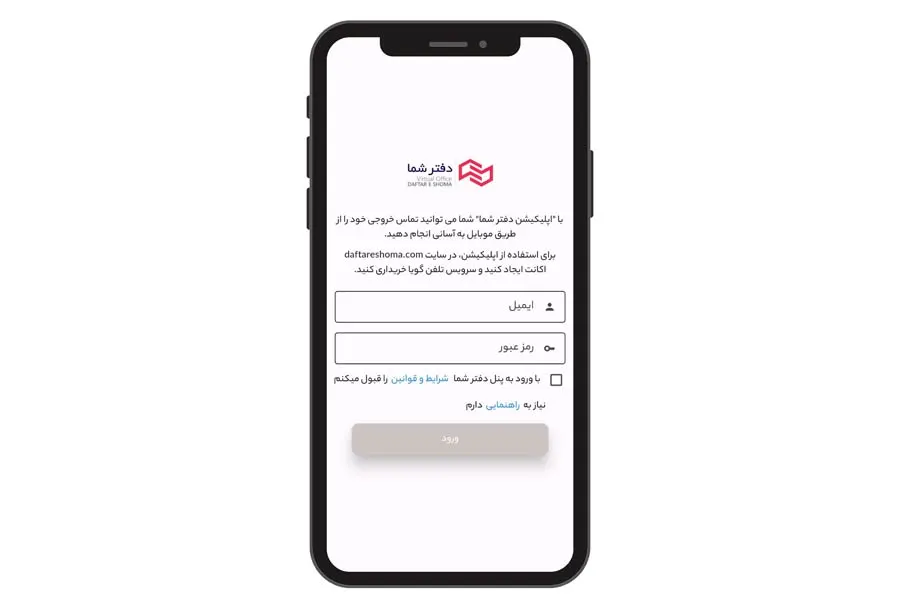
در مرحله بعد، شماره تلفن همراه دلخواه را وارد کنید. توجه کنید که این تلفن همراه، باید همان شمارهای باشد که تصمیم دارید با آن تماس خروجی را برقرار کنید و همچنین این شماره باید در دسترس شما باشد تا بتوانید کد تایید را در لحظه دریافت کنید. (نیاز نیست که این شماره قبلا در پورتال کاربری شما ثبت شده باشد).
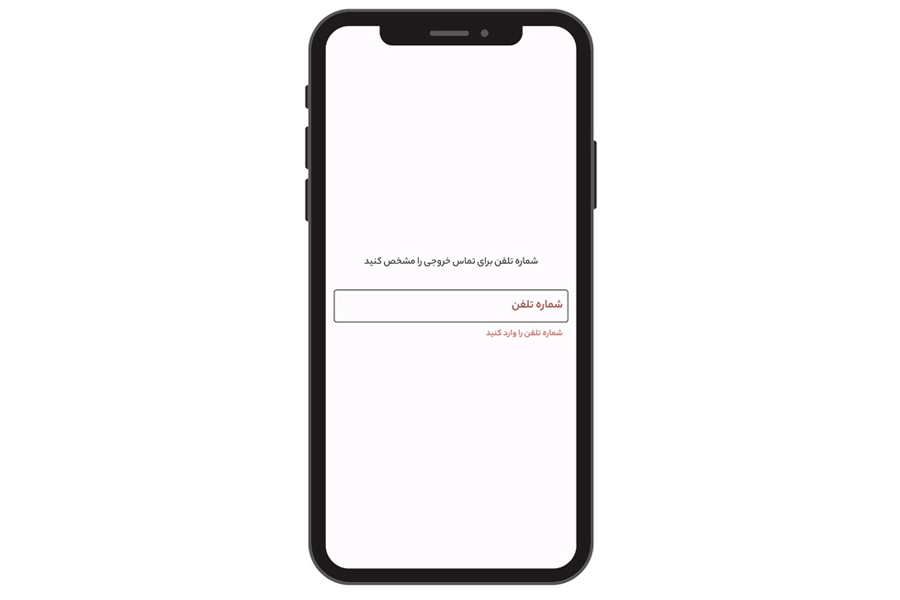
کد تایید به شماره تلفن همراه پیامک میشود، کد تایید را وارد کنید و وارد اپلیکیشن شوید.
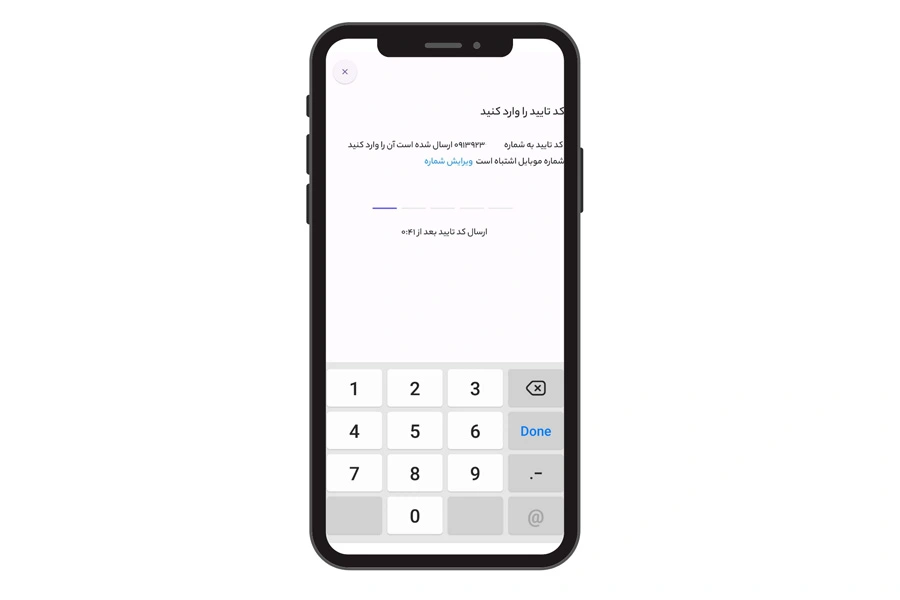
برای برقراری تماس خروجی، ابتدا روی دکمه تنظیمات (آیکون چرخدنده) در بالای صفحه، سمت چپ کلیک کنید.
از منوی باز شده روی «انتخاب شماره خارجی» کلیک کنید و از لیست نمایش دادهشده، شمارهای که میخواهید با آن تماس خروجی گرفته شود را انتخاب کنید.
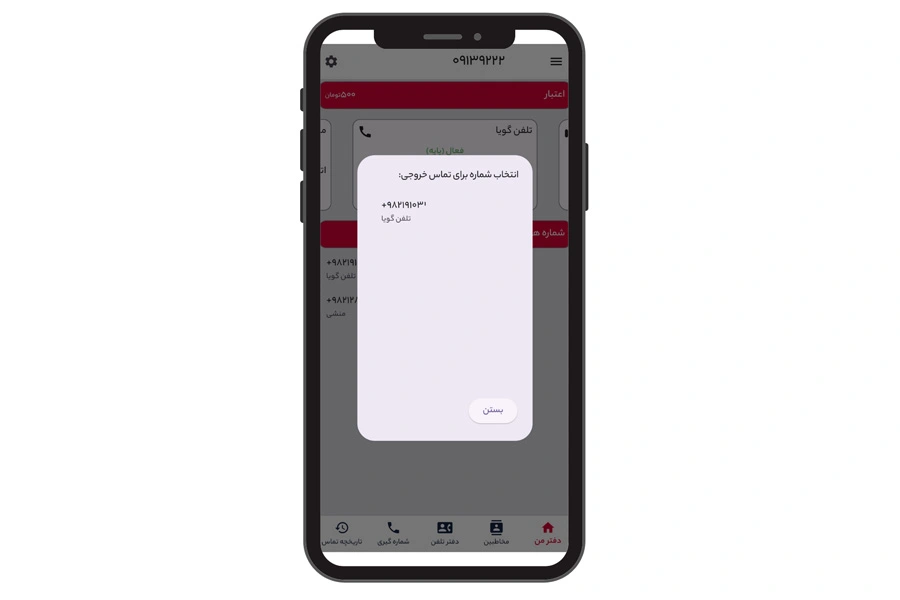
این شماره تلفن گویا شما است که از دفترشما خریداری کردهاید و در واقع به عنوان واسط عمل میکند. یعنی به شمارهی تلفن همراهی که در زمان ورود به اپلیکیشن وارد کردید، و همچنین شمارهای که در ادامه به عنوان مخاطب تماس، شمارهگیری میکنید، جداگانه درخواست تماس ارسال میشود و سپس هر دو تماس به یکدیگر متصل میشوند.
در تماس خروجی، هر دو طرف تماس، شمارهی ثابتی که به عنوان واسط انتخاب شده است را بر روی صفحه تلفن خود مشاهده میکنند.
تماس خروجی از طریق اپلیکیشن از ۳ راه امکانپذیر است:
روش اول: شمارهگیری مستقیم
از منوی پایین گزینه «شماره گیری» را انتخاب کرده و شماره مورد نظر خود را وارد کنید و دکمه «تماس» را بزنید.

در پنجره باز شده روی دکمه «بله» کلیک کنید تا از شماره تلفن گویای شما با این شماره تماس برقرار شود. در صورت برقراری تماس موفق عبارت «تماس در حال انجام است» ظاهر میشود و سپس تلفن همراه شما زنگ میخورد. برای برقراری تماس باید به این تماس پاسخ دهید.
در واقع سیستم تلفن گویا با تلفن همراه صاحب حساب کاربری تماس برقرار میکند و همزمان با شماره مقصد وارد شده تماس میگیرد و این دو تماس را بهم متصل میکند.
روش دوم: استفاده از مخاطبین تلفن همراه
از منوی پایین اپلیکیشن، گزینه «مخاطبین» را انتخاب کنید. حالا از شما اجازه دسترسی به لیست مخاطبهای موجود در تلفن همراه را میخواهد. پس از تایید دسترسی، از شمارههای ذخیره در تلفن همراه خود شماره مورد نظر را انتخاب کنید و روی خط تلفن گویا مورد نظر بزنید و با مخاطب تماس برقرار کنید.
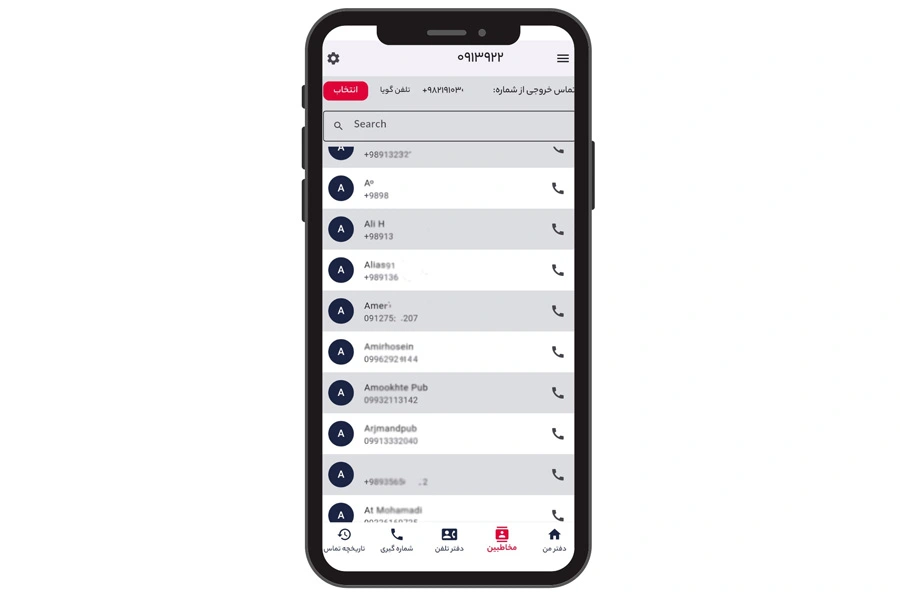
لازم به یادآوری است که دفتر تلفن شخصی تلفن همراه شما، در پورتال نمایش داده نمیشود و با دفتر تلفن پورتال کاملا متفاوت است. تنها جهت تسهیل در شمارهگیری با اپلیکیشن، میتوانید از دفتر تلفن گوشی خود استفاده کنید.
روش سوم: استفاده از دفتر تلفن
در این روش، از منوی پایین اپلیکیشن، گزینه «دفتر تلفن» را انتخاب کنید. مانند تصویر زیر، لیستی از مخاطبانی که در پورتال خود ثبت کردهاید میبینید. مخاطب موردنظر را انتخاب کنید و با او تماس بگیرید.
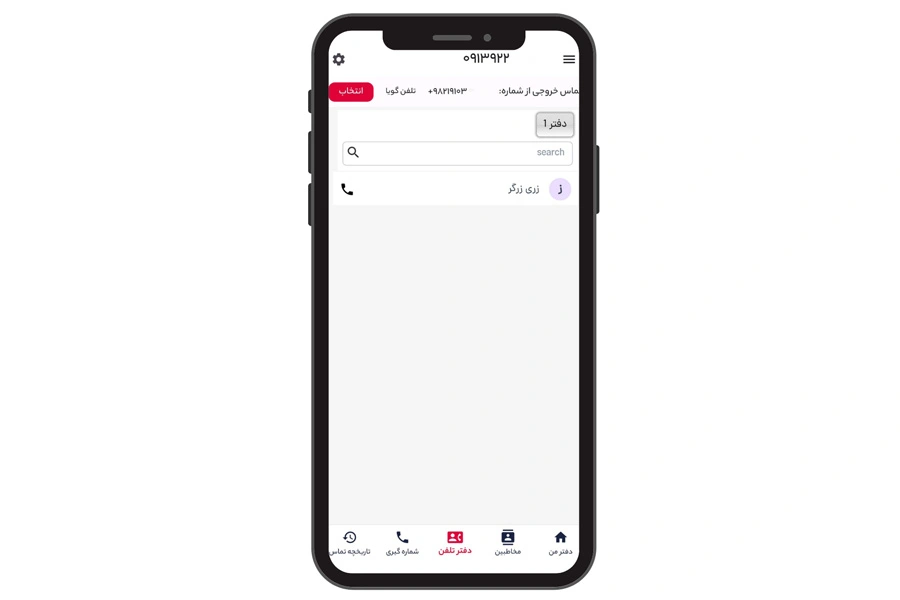
در این نسخه اپلیکیشن تنها شماره موبایل صاحب حساب کاربری امکان تماس خروجی دارد و همکاران امکان استفاده از آن را ندارند. شماره موبایل صاحب حساب کاربری برای تماس خروجی استفاده می شود. بنابر این، شماره موبایل صاحب پنل باید فعال باشد. این شماره را در نوار بالایی اپلیکیشن مشاهده میکنید.
همچنین در بخش «تاریخچه تماس» گزارش تماسهای خروجی برقرار شده را مشاهده کنید.